有的小伙伴在使用edge浏览器的过程中经常会将自己需要使用到的网页保存到收藏夹中,当收藏夹中的内容越来越多时,如何快速的找到自己需要的网页就成了一个大问题。其实在Edge浏览器中,我们可以在打开收藏夹选项之后,在收藏夹列表的工具栏中找到搜索工具,使用该工具可以对收藏夹进行搜索,但另一种方法能够进一步简化我们的操作,那就是在Edge浏览器中安装CSDN浏览器助手,然后我们直接使用快捷键“B”就能唤出收藏夹搜索框,并且在任何网页中都能使用该快捷键。有的小伙伴可能不清楚具体的操作方法,接下来小编就来和大家分享一下Edge浏览器快速搜索书签内容的方法。
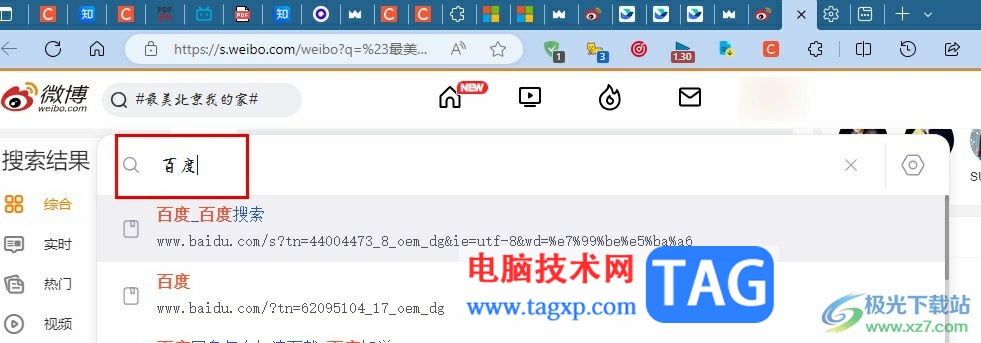
1、第一步,我们先点击打开Edge浏览器,然后在浏览器中安装好CSDN浏览器助手插件,安装方法可参照该教程“http://www.xz7.com/article/103955.html”
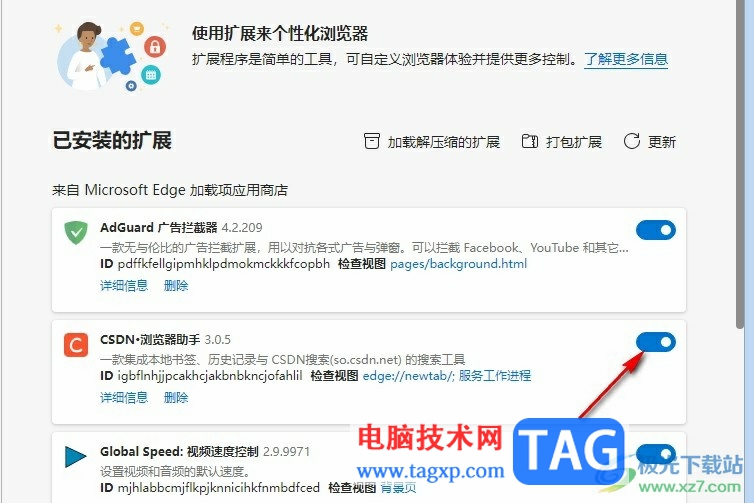
2、第二步,安装好CSDN浏览器助手插件之后,我们点击打开Edge浏览器页面右上角的“...”图标,然后在下拉列表中打开收藏夹选项
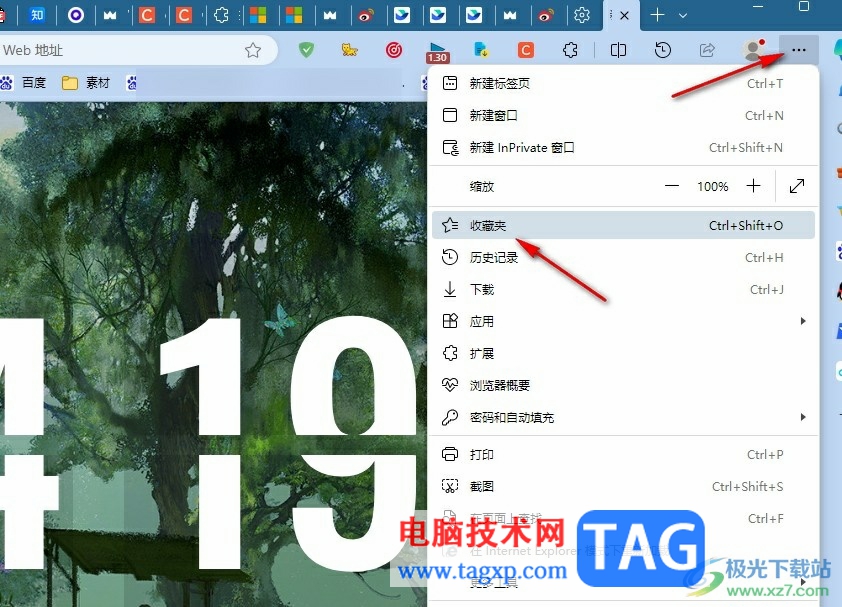
3、第三步,在搜索夹的列表中,我们点击打开工具栏中的“搜索”图标

4、第四步,点击搜索图标之后,我们在搜索框中输入关键词,然后在下拉列表中就能点击打开自己需要的收藏夹内容了
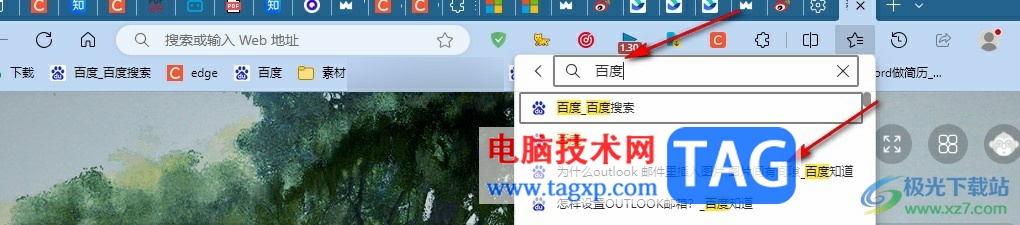
5、第五步,安装了CSDN浏览器助手插件之后,我们在任意页面中按下“B”键,然后就能在搜索框中输入关键词进行收藏夹搜索了
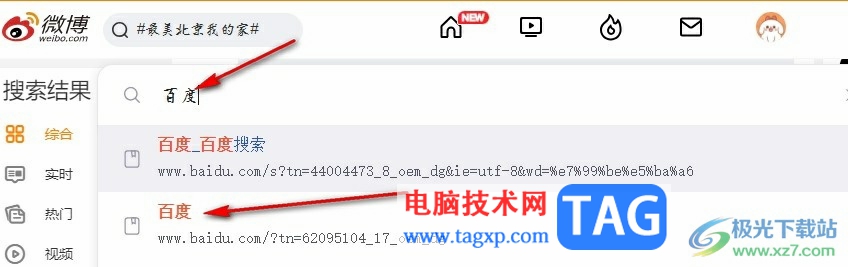
以上就是小编整理总结出的关于Edge浏览器快速搜索书签内容的方法,我们在Edge浏览器中可以先打开收藏夹选项,然后再打开搜索图标,接着在搜索框内输入关键词进行搜索,也可以在安装CSDN浏览器助手之后,直接使用“B”键唤出收藏夹搜索框,感兴趣的小伙伴快去试试吧。
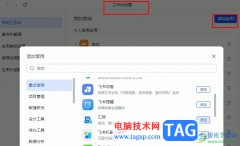 飞书添加个人常用应用的方法
飞书添加个人常用应用的方法
很多小伙伴之所以会选择使用飞书,就是因为飞书中的工作台中......
阅读 xmind把曲线拉直的教程
xmind把曲线拉直的教程
作为一款功能强大、易用美观的思维导图软件,xmind软件可以以......
阅读 IDM下载百度云文件的方法
IDM下载百度云文件的方法
IDM是一款下载器,这款软件是一款十分强大的的下载器,小伙伴......
阅读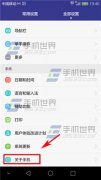 华为荣耀7充电屏幕不休眠怎么办
华为荣耀7充电屏幕不休眠怎么办
1)打开华为荣耀7手机设置,在全部设置一栏点击【关于手机】,......
阅读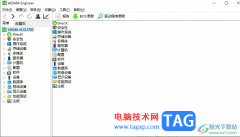 aida64状态栏消失了的显示教程
aida64状态栏消失了的显示教程
aida64是一款测试软硬件系统信息的工具,它可以为用户详细的呈......
阅读 NVIDIA 下一代 H100 Hopper GP
NVIDIA 下一代 H100 Hopper GP 虾米音乐如何设置个人封
虾米音乐如何设置个人封 抖音群聊创建图解教程
抖音群聊创建图解教程 微软将对Windows 10版本180
微软将对Windows 10版本180 微软退缩:Windows11 将会在
微软退缩:Windows11 将会在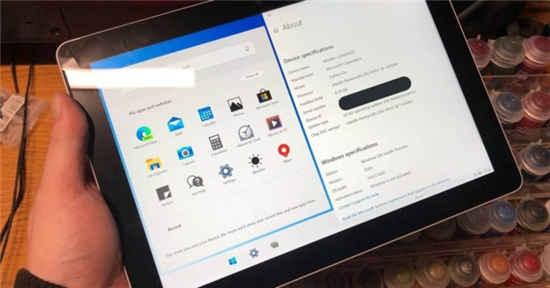 微软准备为Windows 10X提供
微软准备为Windows 10X提供 腾讯QQ无故冻结账号是什么
腾讯QQ无故冻结账号是什么 现状调查笔记本电脑摄像
现状调查笔记本电脑摄像 阴阳师残局得胜阿修罗怎
阴阳师残局得胜阿修罗怎 喋血复仇UE4崩溃怎么解决
喋血复仇UE4崩溃怎么解决 小说家模拟2隐藏彩蛋有哪
小说家模拟2隐藏彩蛋有哪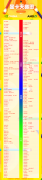 最新显卡天梯图2021年12月
最新显卡天梯图2021年12月 盈通rx6500xt大地之神性能
盈通rx6500xt大地之神性能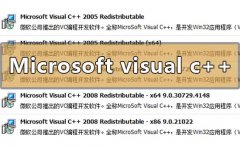 microsoft visual c++可以卸载吗
microsoft visual c++可以卸载吗 九州风神新方船机箱如何
九州风神新方船机箱如何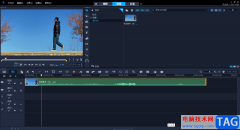 会声会影添加字幕文字的
会声会影添加字幕文字的 ai怎么怎么设计爆炸感觉的
ai怎么怎么设计爆炸感觉的 Word文档去除制表符的方法
Word文档去除制表符的方法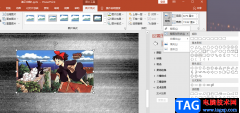 PPT将图片裁剪成想要的形
PPT将图片裁剪成想要的形 win11鼠标速度调节教程
win11鼠标速度调节教程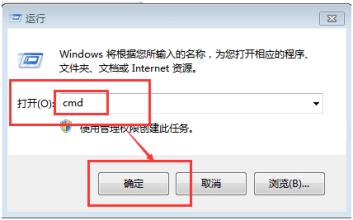 Windows7旗舰版系统彻底清理
Windows7旗舰版系统彻底清理 tp-link最新路由器设置方法
tp-link最新路由器设置方法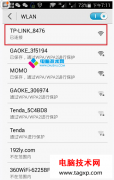 手机如何登陆192.168.1.1?手
手机如何登陆192.168.1.1?手
InDesign是一款专业的页面设计和出版软件,它可以帮助用户设计出各种印刷品,例如杂志、报纸、书籍、海报或是宣传册等,软件中的功能也是很强大的,为用户提供了丰富的设计工具和选项,...
次阅读

如果我们出现windows7显卡驱动不兼容会导致无法使用显卡,最坏的情况甚至会出现黑屏无法显示的问题,这时候我们可以尝试通过使用驱动人生来安装兼容性超强的显卡驱动程序,下面就一起来...
次阅读
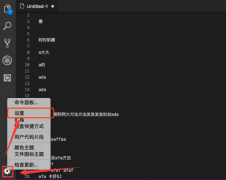
在使用vscode进行代码编辑的时候,我们经常会使用小地图视窗查看自己的编辑内容,那么小地图是怎么打开的呢?可能有的朋友还不太清楚,那么现在小编就将具体的方法如下介绍。...
次阅读
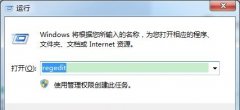
win7可以通过远程端口使用远程桌面,达到用另一台电脑控制桌面的效果。但是如果我们使用默认端口号进行远程操作,因为默认端口号都是一样的,所以可能会遭到其他人的入侵,这时候我们...
次阅读
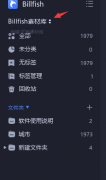
Billfish素材库怎么删除呢?最近有很多小伙伴在咨询小编这个问题,那么针对这个问题,小编现在就为大家带来了关于Billfish素材库的删除方法,希望对大家有用哦。...
次阅读
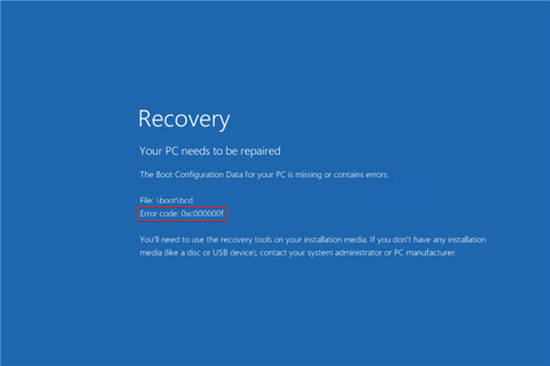
在Windows11中获取0xc000000f错误代码修复方法 如果您正在阅读本文,您很可能在某个时间点遇到了 Windows 启动错误 0xc000000f。好消息是,如果您按照我们的说明进行操...
次阅读

小伙伴们你们知道PS怎样合成易拉罐中泡澡橙子海报呢?今天小编很乐意与大家分享PS绘制易拉罐橙子海报教程技巧,感兴趣的可以来了解了解哦。...
次阅读
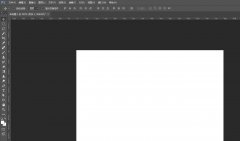
有时候使用ps时,因实际需求要画椰子简笔画图形怎么办呢?别急,下文就是ps椰子汁图标的设计方法的方法介绍.,一起看看去吧。...
次阅读
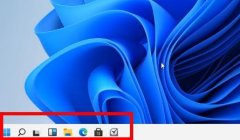
每一个系统的开始菜单都是很丰富的对于有强迫症的人就会想要进行分组,我们今天给大家带来了的就是win11开始菜单设置分组方法,对于新系统还很陌生的小伙伴快来一起了解一下吧。...
次阅读
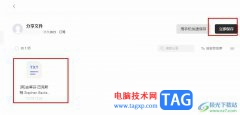
很多小伙伴之所以喜欢将钉钉由标准版切换到个人版,就是因为在个人版中,我们可以直接管理自己的云盘,不需要再去打开其它软件,在云盘页面中,我们不仅可以进行文件备份,还可以随机...
次阅读
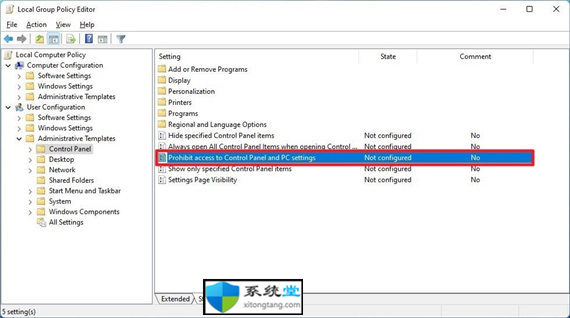
Windows11专业版(或企业版)如何使用组策略禁用设置和控制面板 如果您使用Windows11专业版(或企业版),则可以使用本地组策略编辑器来限制对设置应用和l...
次阅读

QQ音乐是一款非常好用的软件,其中的版权歌曲非常多,很多小伙伴基本上每天都在使用。如果我们需要在电脑版QQ音乐中设置桌面歌词居中显示,小伙伴们知道具体该如何进行操作吗,其实操...
次阅读

一些网友表示还不太清楚小天才z6怎样设置密码的相关操作,而本节就介绍了小天才z6设置密码解锁教程,还不了解的朋友就跟着小编学习一下吧,希望对你们有所帮助。...
次阅读
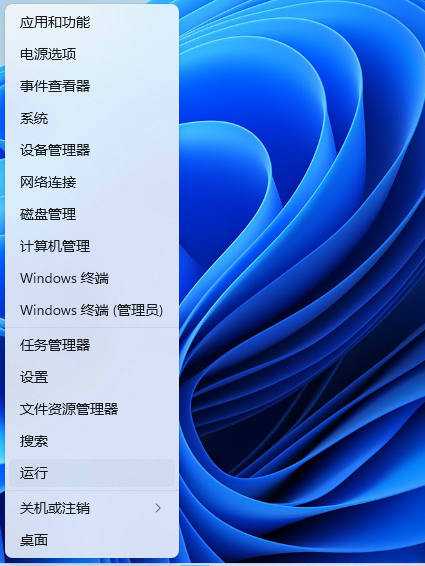
教你win11怎么查看端口是否被占用 很多php工作者在开发的时候经常遇到端口被占用的情况,这时候用户就需要找出被占用端口的程序,然后结束它,下面我们就来看看如何查...
次阅读
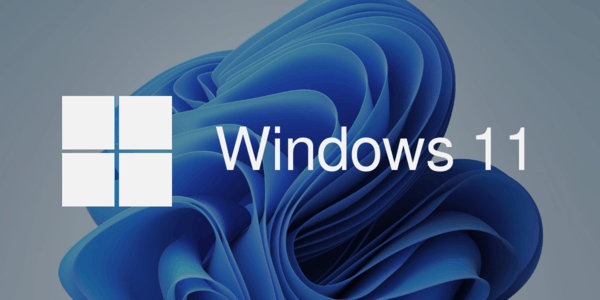
如何在Windows11上启用文件资源管理器的选项卡(详细) 以下是在Windows11上尝试使用选项卡进行文件资源管理器早期预览的步骤。 在 Windows 11 上,您现在可以在 Win...
次阅读